
Changement du vibreur Taptic Engine sur iPhone XR
Le vibreur Taptic Engine gère bien plus que la fonction silencieux. Il gère également les vibrations du bouton home, du 3D Touch. Ce guide photos vous explique comment remplacer le vibreur Taptic Engine votre iPhone XR s'il ne fonctionne plus correctement.
 Diagnostic
Diagnostic
› Votre iPhone XR ne vibre plus en mode silencieux
› Votre bouton home n'a plus de clic
› L'écran ne vibre plus sous la pression du 3D Touch
Pour effectuer cette réparation, vous avez besoin de :

Avant de commencer
Vérifiez tout d'abord si le numéro de modèle qui se trouve dans les réglages de votre téléphone, correspond bien au A2105, cela confirmera qu'il s'agit bien d'un iPhone XR. Si ce n'est pas le cas, nous avons une rubrique pour vous aider à identifier votre modèle https://www.brico-phone.com/content/181-quel-est-le-modele-de-mon-smartphone-ou-tablette
Vous pouvez maintenant éteindre le téléphone en appuyant simultanément sur les boutons volume et power.
Vous pouvez maintenant éteindre le téléphone en appuyant simultanément sur les boutons volume et power.
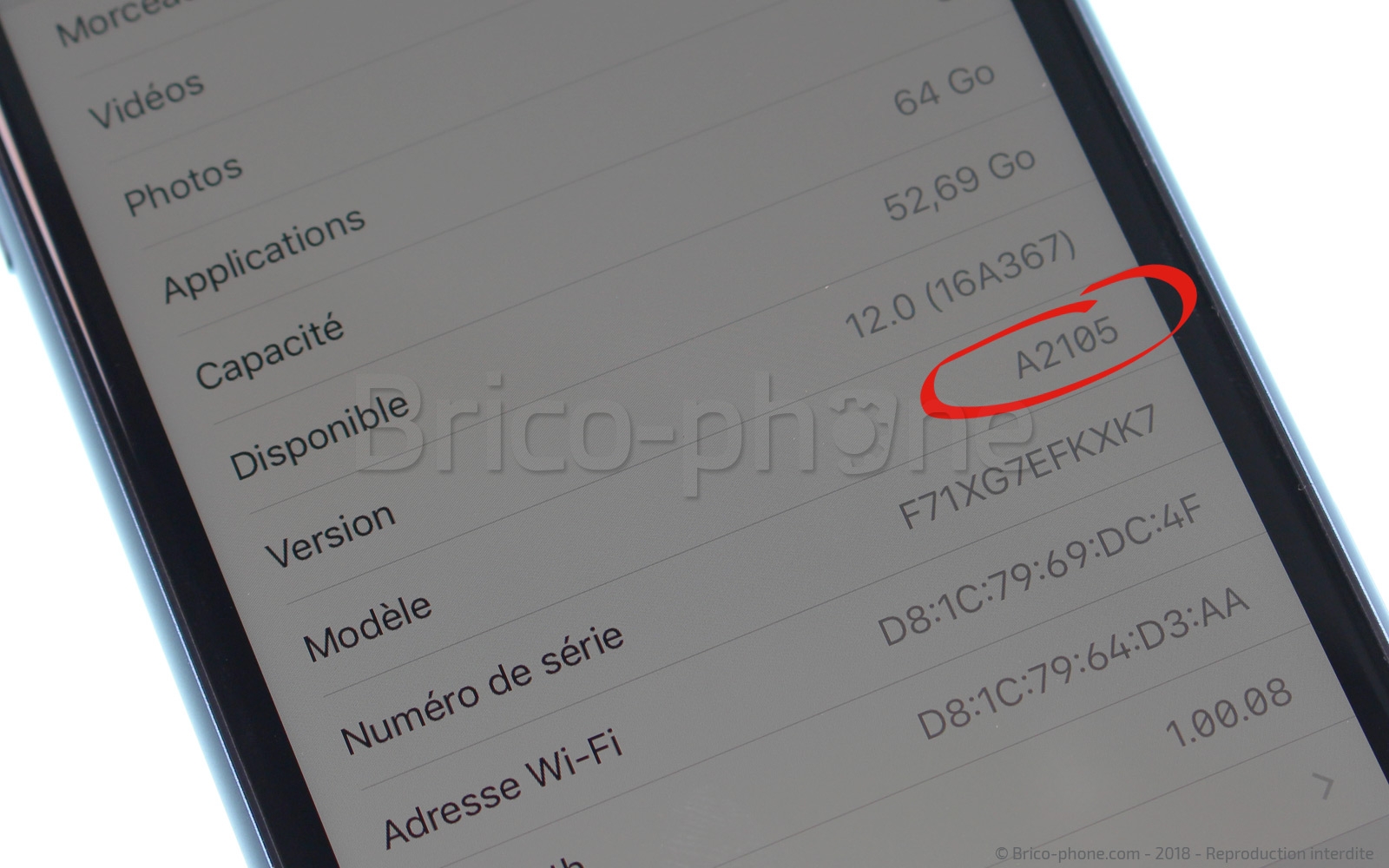
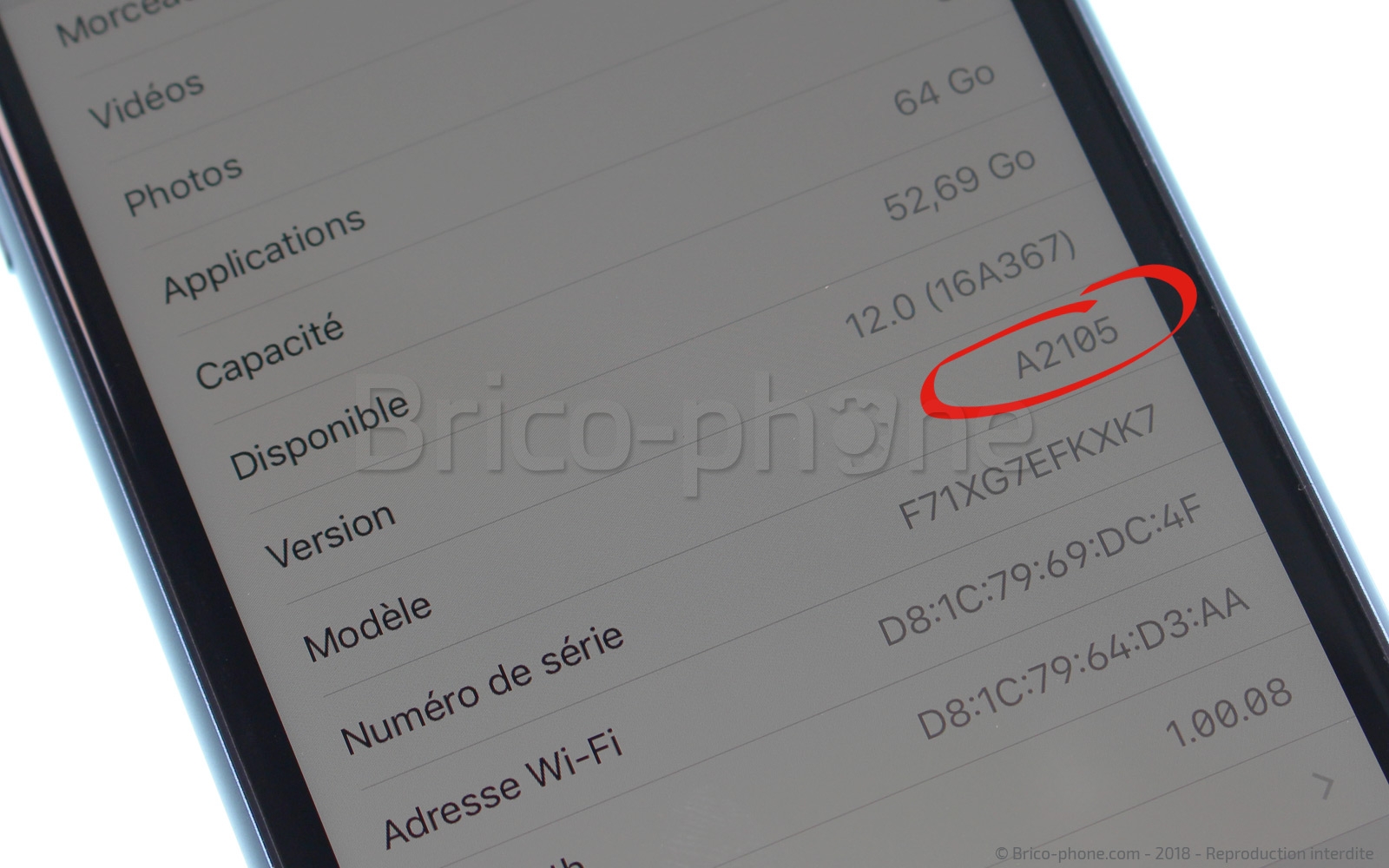
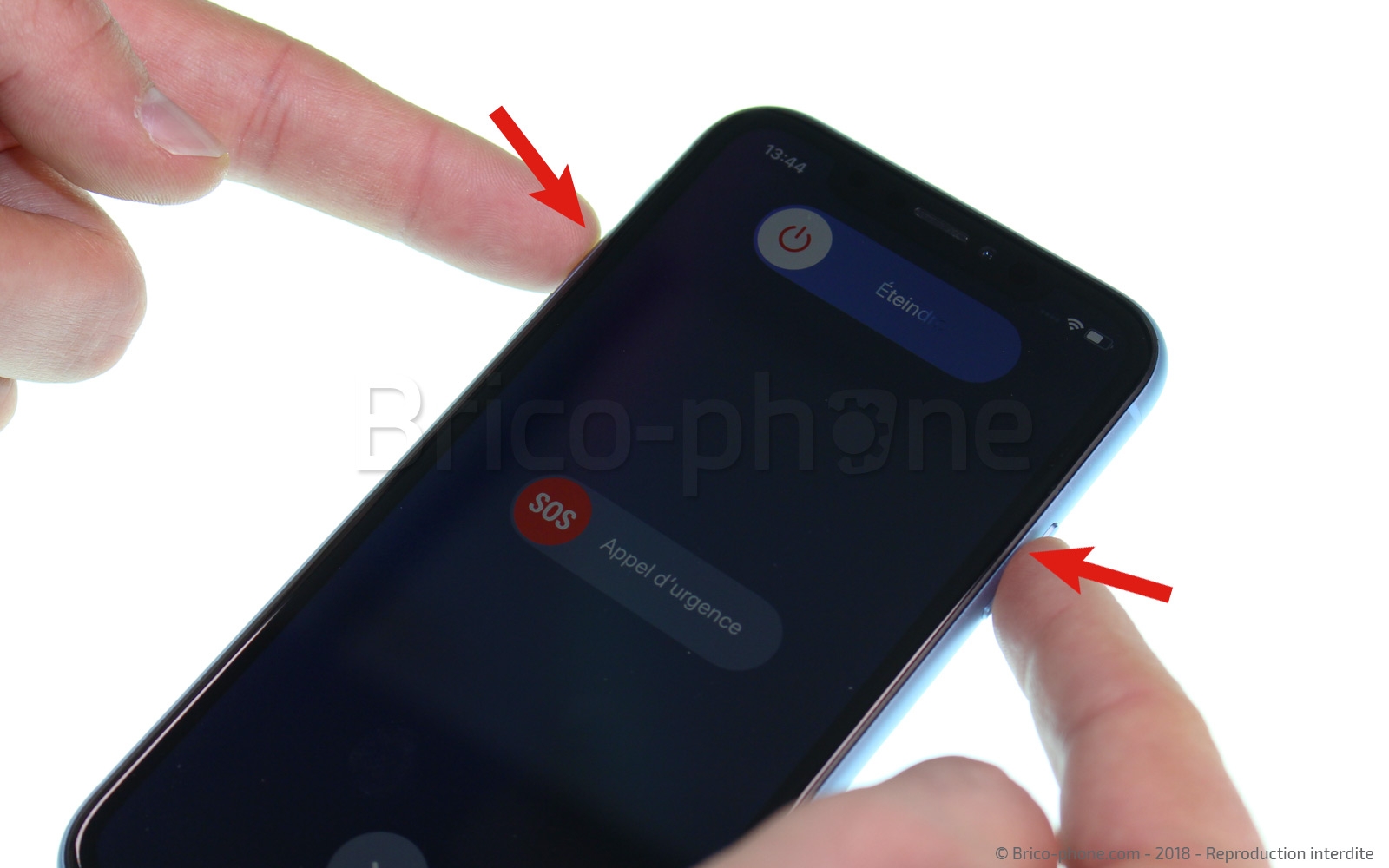

Etape 1 : Retirer les vis pentalobe
Retirez les deux vis qui maintiennent l'écran par le bas de part et d'autre du connecteur de charge. Utilisez le tournevis pentalobe 0.8 et placez les vis A1 et A2 sur le patron d'aide au montage offert avec votre commande.


Etape 2 : Créer un interstice
Pour déclipser l'écran de la coque, il faut d'abord créer une ouverture.
Chauffer le contour de l'écran afin de ramollir le joint d'étanchéité en utilisant soit un sèche-cheveux (air chaud), soit un décapeur thermique. Puis placez la ventouse dans un angle.
Soulevez l'écran en tirant fortement sur la ventouse et ainsi insérer le médiator métal dans la fente. Si cette étape est trop difficile et que vous n'arrivez pas à soulever suffisamment l'écran (moins d'un demi millimètre suffit), vous pouvez utiliser un iFlex, plus fin, en option.
Une fois le médiator inséré, ne le faites pas glisser sur le contour. Vous risqueriez de rayer le châssis.
Chauffer le contour de l'écran afin de ramollir le joint d'étanchéité en utilisant soit un sèche-cheveux (air chaud), soit un décapeur thermique. Puis placez la ventouse dans un angle.
Soulevez l'écran en tirant fortement sur la ventouse et ainsi insérer le médiator métal dans la fente. Si cette étape est trop difficile et que vous n'arrivez pas à soulever suffisamment l'écran (moins d'un demi millimètre suffit), vous pouvez utiliser un iFlex, plus fin, en option.
Une fois le médiator inséré, ne le faites pas glisser sur le contour. Vous risqueriez de rayer le châssis.

Etape 4 : Ouvrir l'écran
Remplacez maintenant le médiator en métal par un médiator en plastique afin de ne pas rayer le châssis de l'iPhone.
Faites glisser ensuite les médiators au fur et à mesure en faisant levier pour décoller le joint et déclipser l'écran. Répétez à plusieurs reprises jusqu'à ce que l'écran se déclipse.
Faites attention à ne pas enfoncer le médiator sur la partie droite de l'écran juste au dessus du tiroir sim car la nappe de raccordement de l'écran à la carte mère se situe à ce niveau, vous risqueriez de l'abîmer.
Une fois entièrement déclipsé, ouvrez l'écran comme un livre à l'envers sans tirer dessus pour ne pas arracher les nappes.
Faites glisser ensuite les médiators au fur et à mesure en faisant levier pour décoller le joint et déclipser l'écran. Répétez à plusieurs reprises jusqu'à ce que l'écran se déclipse.
Faites attention à ne pas enfoncer le médiator sur la partie droite de l'écran juste au dessus du tiroir sim car la nappe de raccordement de l'écran à la carte mère se situe à ce niveau, vous risqueriez de l'abîmer.
Une fois entièrement déclipsé, ouvrez l'écran comme un livre à l'envers sans tirer dessus pour ne pas arracher les nappes.






Etape 5 : Déconnecter la batterie
Le connecteur de la batterie est masqué et protégé par une petite pièce métallique en forme de L.
A l'aide du tournevis triwing 0,6, retirez-la en dévissant les 3 vis, entourées en rouge nommées B1 à B3. Puis saisissez-la avec la pincette.
Munissez-vous maintenant du côté plat du levier en nylon pour soulever doucement le connecteur depuis un angle. Puis dégagez légèrement la nappe située entre la batterie et la carte mère, sur un centimètre environ.
A l'aide du tournevis triwing 0,6, retirez-la en dévissant les 3 vis, entourées en rouge nommées B1 à B3. Puis saisissez-la avec la pincette.
Munissez-vous maintenant du côté plat du levier en nylon pour soulever doucement le connecteur depuis un angle. Puis dégagez légèrement la nappe située entre la batterie et la carte mère, sur un centimètre environ.

Etape 6 : Retirer la plaquette du connecteur de l'écouteur
Une première plaquette métallique de protection se situe en haut de la carte mère.
Commencez par retirer les deux vis C1 et C2 entourées en violet avec le tournevis cruciforme 1.5. Puis retirer l'élément #03 avec la pincette.
Placez au fur et à mesure les petites pièces et les vis sur le patron d'aide au montage pour garantir un remontage facile.
Faites de même pour l'élément #04 mais cette fois en retirant les 3 vis C3 à C5 avec le tournevis triwing fourni dans le kit d'outils en option.
Commencez par retirer les deux vis C1 et C2 entourées en violet avec le tournevis cruciforme 1.5. Puis retirer l'élément #03 avec la pincette.
Placez au fur et à mesure les petites pièces et les vis sur le patron d'aide au montage pour garantir un remontage facile.
Faites de même pour l'élément #04 mais cette fois en retirant les 3 vis C3 à C5 avec le tournevis triwing fourni dans le kit d'outils en option.



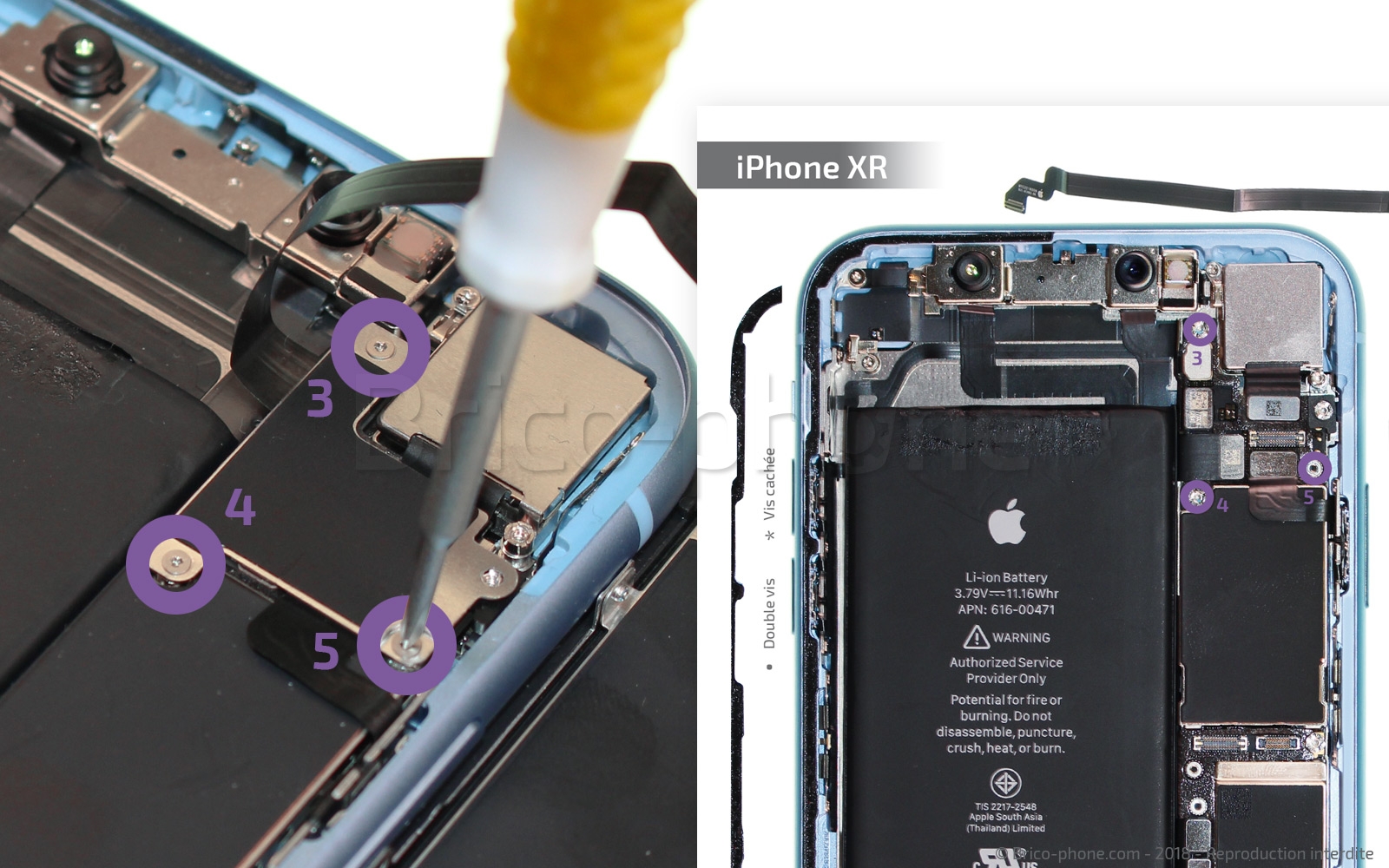


Etape 7 : Retirer la plaquette des nappes de l'écran
Procédez exactement de la même façon que dans l'étape précédente pour retirer la plaquette métallique qui protège les nappes de l'écran.
Utilisez le tournevis triwing fourni dans le kit d'outils en option pour retirer les vis C6 et C7.
Utilisez le tournevis triwing fourni dans le kit d'outils en option pour retirer les vis C6 et C7.




Etape 8 : Déconnecter les 3 nappes
A l'aide du côté plat du levier en nylon, soulevez délicatement les connecteurs reliés à l'écran. Commencez par celui du haut qui correspond à l'écouteur interne puis les deux qui gèrent les fonctions de l'écran : affichage et tactile.





Etape 9 : Dégager l'écran
L'écran de votre iPhone XR peut maintenant être retiré, le joint va rester en partie sur le châssis et sur l'écran, il faudra le retirer entièrement avant le remontage et vous devrez le remplacer pour assurer une meilleure fermeture.




Etape 10 : Dévisser le Taptic Engine
Le vibreur Taptic Engine est maintenu par 3 vis cruciformes.
La première est cachée sous un adhésif en mousse noir, élément appelé #09 sur le patron d'aide au montage. Décollez-le avec la pincette, puis une fois la vis visible, utilisez le tournevis cruciforme 1.5 pour la retirer E1, entourée en vert.
Conservez le même tournevis pour retirer les deux autres vis situées sur la gauche, nommées E2 et E3.
La première est cachée sous un adhésif en mousse noir, élément appelé #09 sur le patron d'aide au montage. Décollez-le avec la pincette, puis une fois la vis visible, utilisez le tournevis cruciforme 1.5 pour la retirer E1, entourée en vert.
Conservez le même tournevis pour retirer les deux autres vis situées sur la gauche, nommées E2 et E3.



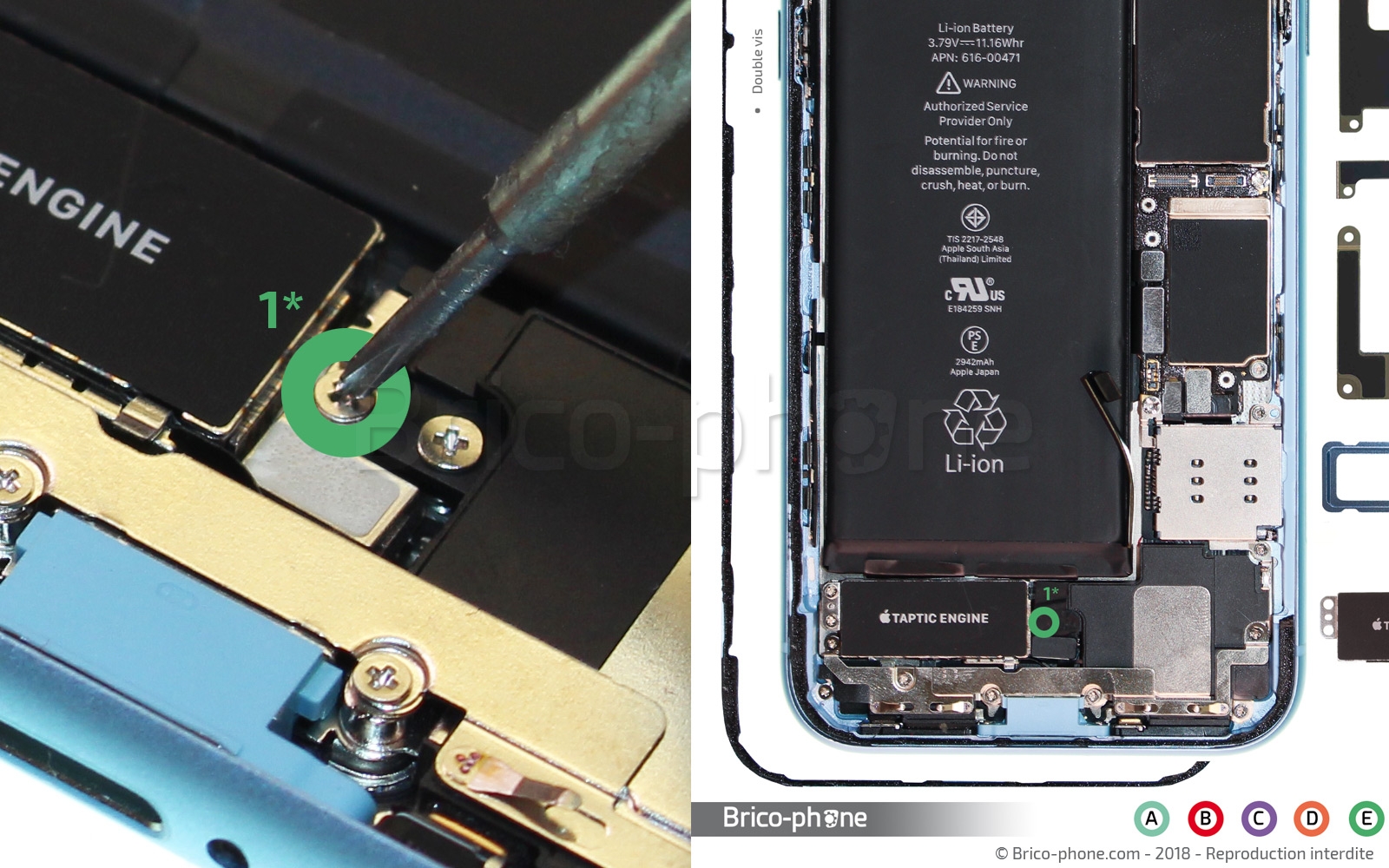


Etape 11 : Retirer le Taptic Engine
Retirez maintenant l'élément #10 afin d'accéder au connecteur du vibreur.
Soulevez maintenant le connecteur avec la pointe du levier comme les connecteurs précédents, puis saisissez le vibreur avec la pincette pour le retirer.
Soulevez maintenant le connecteur avec la pointe du levier comme les connecteurs précédents, puis saisissez le vibreur avec la pincette pour le retirer.
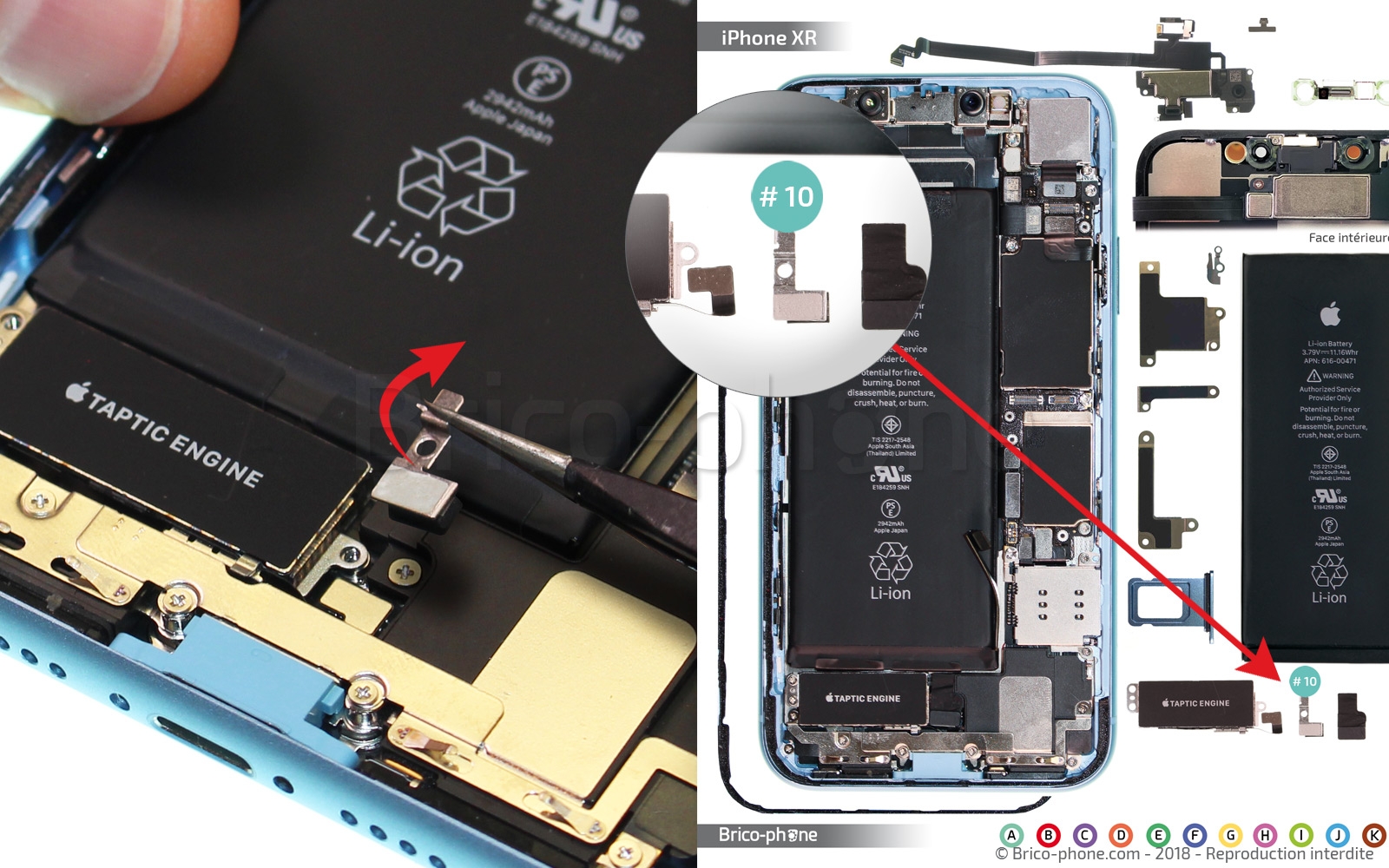
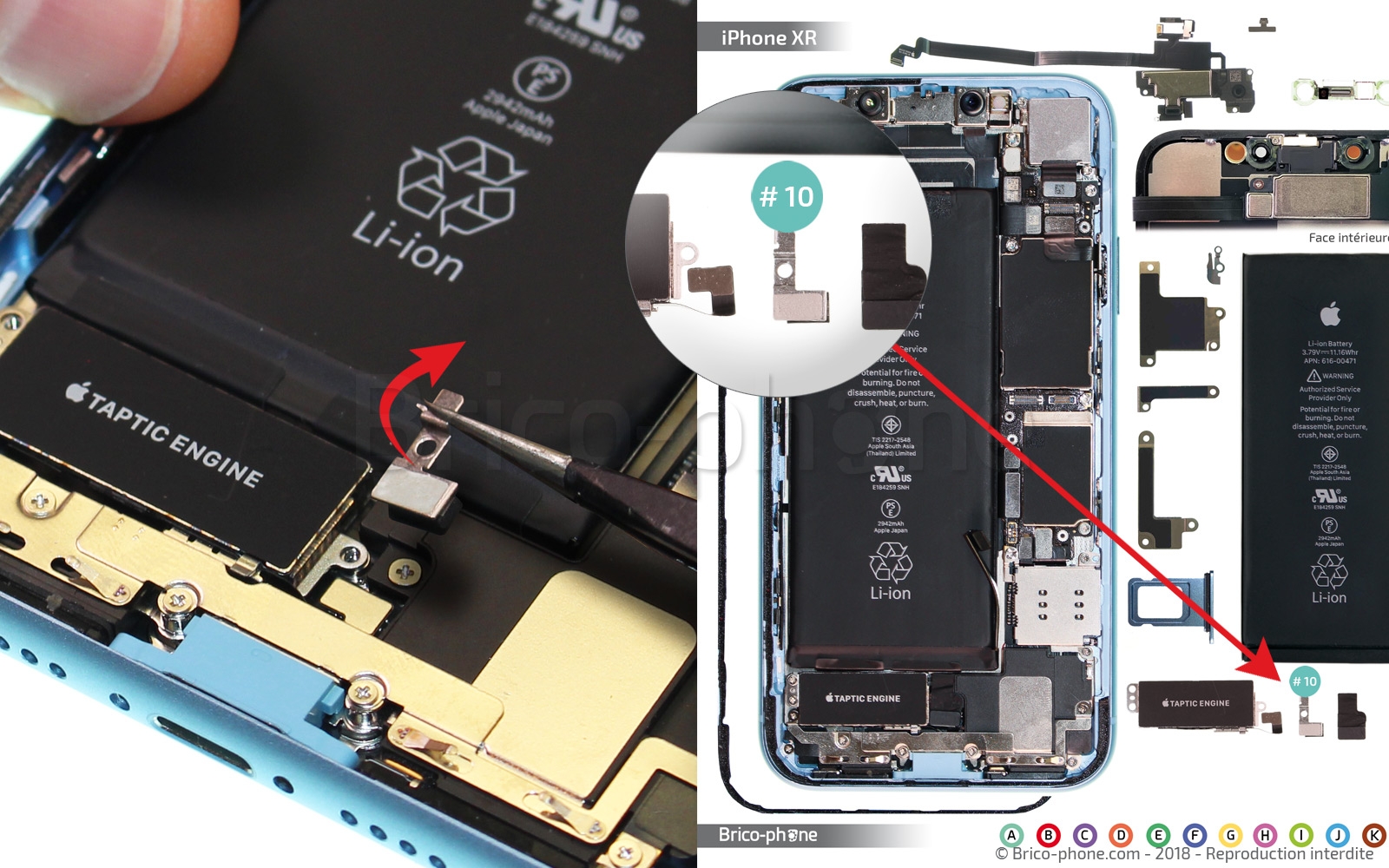


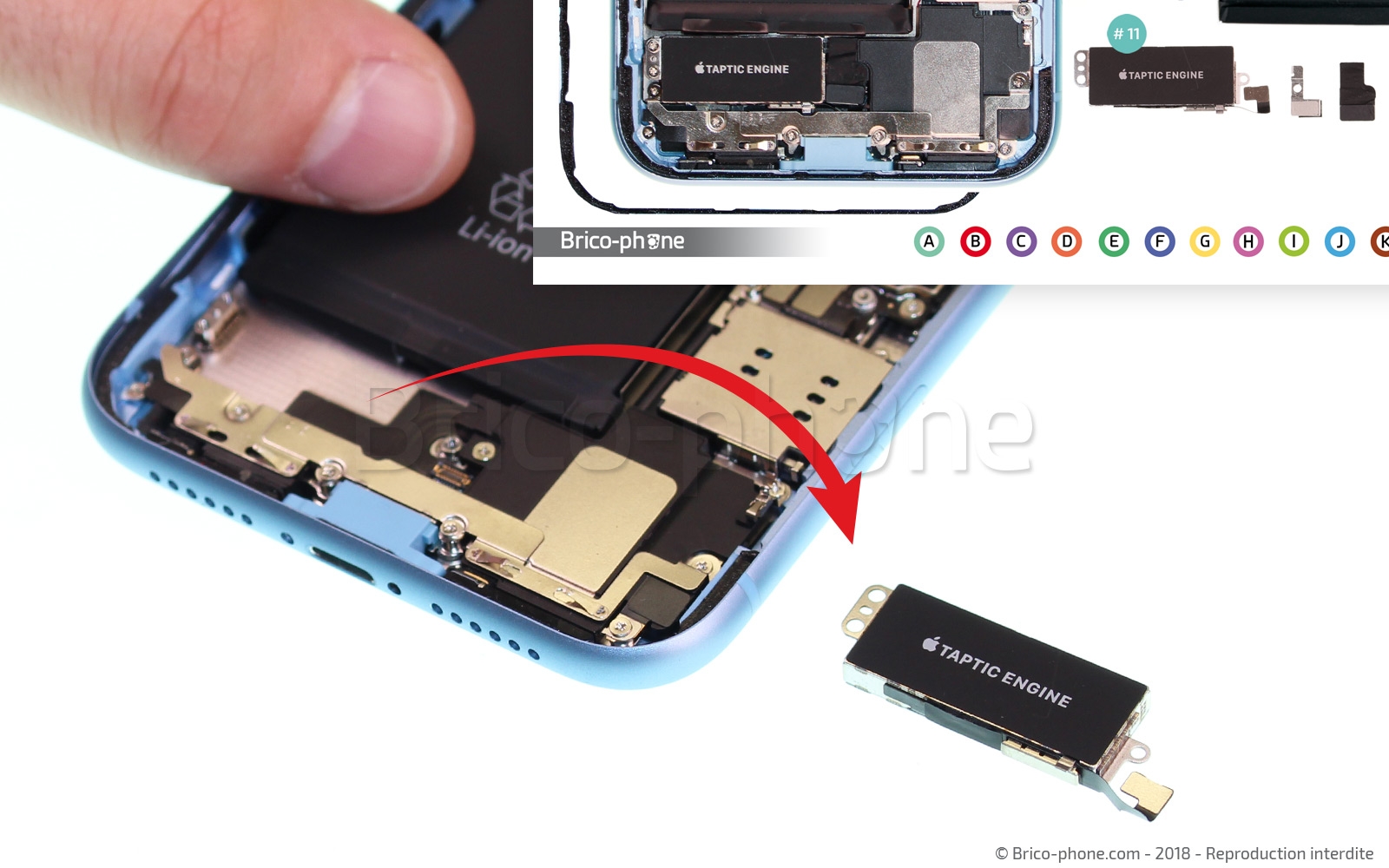

Conseils pour le remontage
Ce tutoriel est désormais terminé, suivez les étapes à l'envers pour effectuer le remontage.
Nous vous conseillons de reposer un joint d'étanchéité sur votre écran lors de la fermeture pour garantir une réparation durable. Pour cela, suivez notre tutoriel spécial. Attention, vous ne retrouverez pas une étanchéité originelle mais votre iPhone sera tout de même protégé des éclaboussures et de la poussière.
Nous vous conseillons de reposer un joint d'étanchéité sur votre écran lors de la fermeture pour garantir une réparation durable. Pour cela, suivez notre tutoriel spécial. Attention, vous ne retrouverez pas une étanchéité originelle mais votre iPhone sera tout de même protégé des éclaboussures et de la poussière.














 Contact
Contact FAQ
FAQ Blog
Blog Diagnostic
Diagnostic









